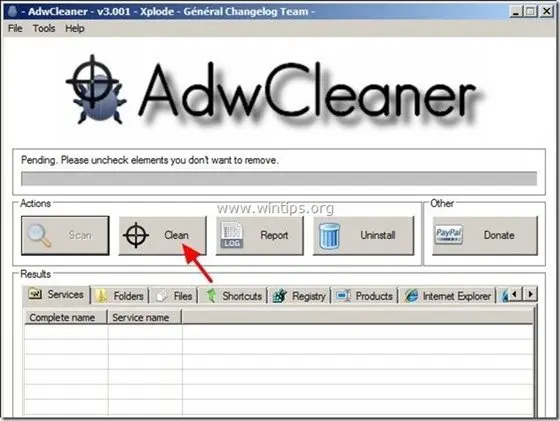“Bilah Alat Peramban Amazon” (oleh “Amazon.com”) mungkin diinstal di komputer Anda ketika Anda mengunduh dan menginstal perangkat lunak gratis lainnya di dalamnya dan setelah diinstal, beranda Anda telah diubah ke beranda Amazon Websearch (“amazon.com/websearch”) dan pengaturan browser Anda diganti dengan pencarian Amazon pengaturan.
Secara teknis, “Bilah Browser Amazon” adalah pembajak peramban karena mengubah pengaturan pencarian Anda untuk melakukan pengalihan penjelajahan dan menampilkan iklan dari penerbit yang tidak dikenal.
Anda harus berhati-hati saat menginstal perangkat lunak gratis di komputer Anda agar Anda tidak secara tidak sengaja menginstal perangkat lunak atau bilah alat tambahan yang tidak diinginkan.
Jika Anda ingin menghapus sepenuhnya Beranda Amazon, bilah Browser Amazon & Pengaturan Pencarian Amazon, dari komputer Anda, gunakan langkah-langkah di bawah ini:
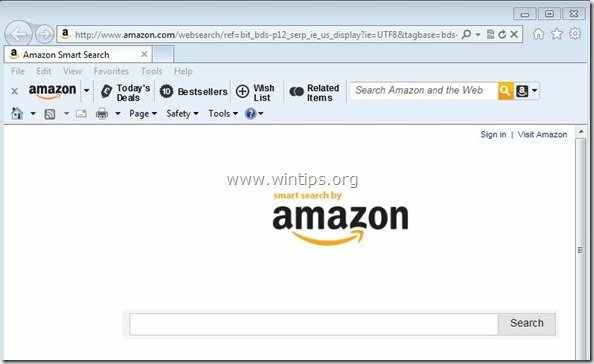
Bagaimana menghapus Bilah Browser Amazon & Pengaturan Browser Amazon untukdari komputer Anda:
Langkah 1. Copot pemasangan "Amazon” dari panel Kontrol Windows Anda.
1. Untuk melakukannya, buka:
- Windows 8/7/Vista: Mulai > Panel Kontrol.
- Windows XP: Awal > Pengaturan > Panel kendali

2. Klik dua kali untuk membuka
- Tambah atau Hapus Program jika Anda memiliki Windows XP
- Program dan fitur jika Anda memiliki Windows 8, 7 atau Vista.
![tambahkan-hapus-program_thumb1_thumb_thumb[1] tambahkan-hapus-program_thumb1_thumb_thumb[1]](/f/d712eeb2110f9f7c81db27d5370ac414.jpg)
3. Dalam daftar program, temukan dan Hapus (Copot pemasangan) aplikasi berikut:
- Bilah Peramban Amazon (Amazon)
- Pengaturan Peramban Amazon (Amazon)
.
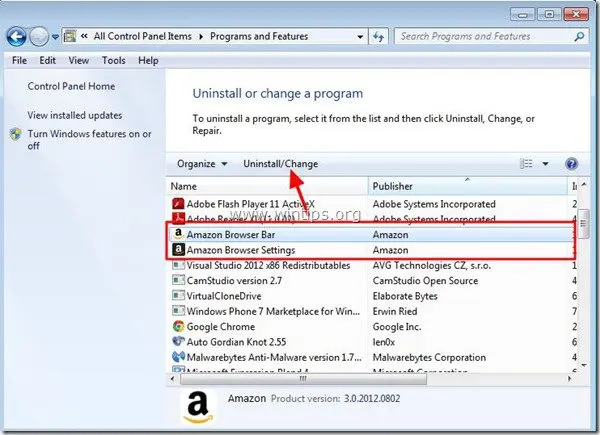
Langkah 2: Bersihkan sisa perangkat lunak Adware menggunakan "AdwCleaner".
1. Unduh dan simpan “pembersih adw” ke desktop Anda.
![unduh-adwcleaner-home_thumb1_thum[2] unduh-adwcleaner-home_thumb1_thum[2]](/f/31dfc36315278340022650f1ae95d97a.jpg)
2. Tutup semua program yang terbuka dan Klik dua kali membuka "Pembersih Adw" dari desktop Anda.
3. Tekan "Pindai”.
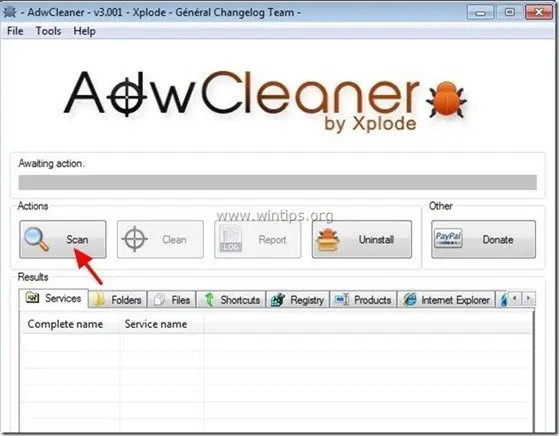
4. Saat pemindaian selesai, tekan "Membersihkan” untuk menghapus semua entri berbahaya yang tidak diinginkan.
4. Tekan "Oke" pada "AdwCleaner – Informasi” dan tekan “Oke" lagi untuk me-restart komputer Anda.

5. Saat komputer Anda restart, menutup "Informasi AdwCleaner" (readme) dan lanjutkan ke langkah berikutnya.
Langkah 3. Hapus semua file/folder "Amazon" secara manual.
1. Buka Windows explorer dan arahkan ke “C:\Program Files” folder. Hapus semua folder yang tercantum di bawah ini:
- Amazon
- Bilah Peramban Amazon
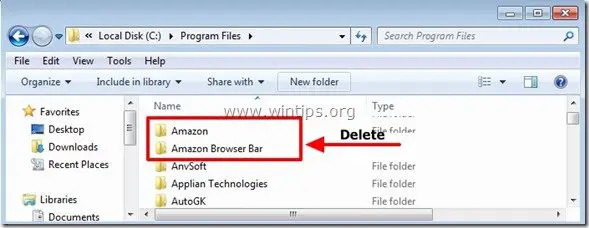
2. Mengulang kembali komputer Anda dan lanjutkan ke Langkah 3.
Langkah 4. Pastikan toolbar Amazon Browser & pengaturan pencarian Amazon tidak ada lagi di browser internet Anda.
Biasanya setelah melakukan langkah-langkah sebelumnya, browser Anda sudah bersih. Jika Anda ingin memastikan bahwa browser Anda benar-benar bersih dari pengaturan pencarian Amazon, pilih browser Anda dari daftar di bawah dan ikuti petunjuk terperinci.
Internet Explorer, Google Chrome, Mozilla Firefox
Internet Explorer
Bagaimana menghapus Amazon Search & Amazon toolbar dari Internet Explorer.
1. Dari menu utama Internet Explorer, klik: "Peralatan "  dan pilih"pilihan internet".
dan pilih"pilihan internet".
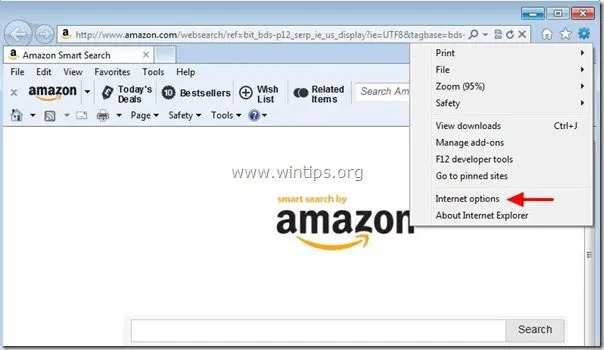
2. Pada "Umum” tab, menghapus beranda yang tidak diinginkan “ http://www.amazon.com/websearch/" dari "Halaman rumah” kotak & Tipe Halaman Beranda pilihan Anda (mis. www.google.com)
![ubah-internet-explorer-homepage_th[2] ubah-internet-explorer-homepage_th[2]](/f/cdb53248bc3c5c53f2dc50592b75fa22.jpg)
3. Pada "Mencaribagian ”, tekan “Pengaturan" di Mencari bagian. *
Melihat*: Jika Anda ingin mengubah pengaturan pencarian di Internet explorer saat berada di jendela utama Internet Explorer, cukup tekan tombol “Gigiikon  (di pojok kanan atas) dan pilih “Mengelola ADD-ons” .
(di pojok kanan atas) dan pilih “Mengelola ADD-ons” .
![modifikasi-penelusuran-pengaturan-di-internet-e[1] modifikasi-penelusuran-pengaturan-di-internet-e[1]](/f/c8f4a0660ce9481645d0651f80048414.jpg)
4. Pada "Cari Penyedia"pilihan, pilih dan"Ditetapkan sebagai default" penyedia pencarian selain dari penyedia pencarian yang tidak diinginkan "Amazon”.
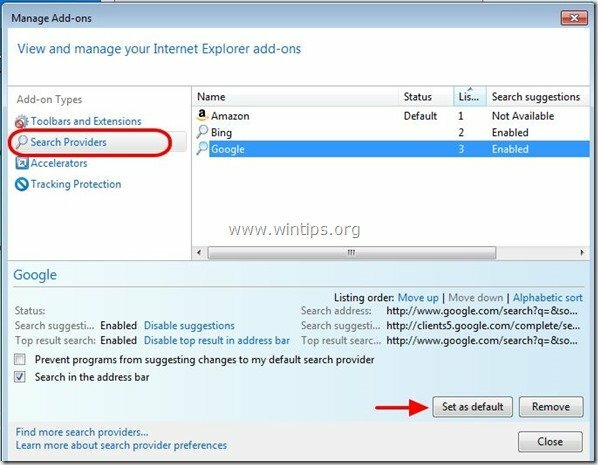
5. Kemudian pilih penyedia pencarian yang tidak diinginkan “Amazon” dan klik Menghapus.
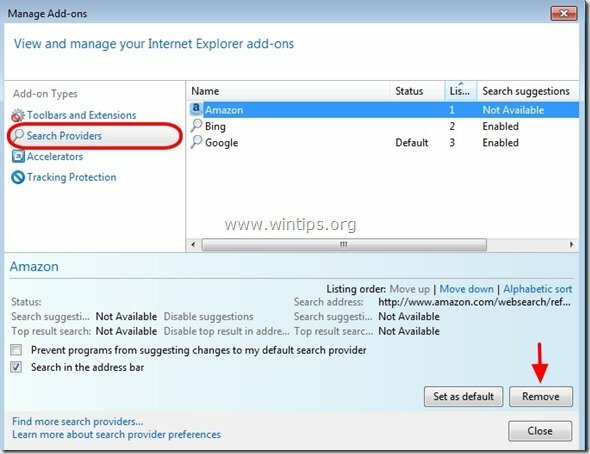
6. Pilih "Bilah Alat dan Ekstensi" di panel kiri lalu pilih yang tidak diinginkan Layanan Amazon (“Bilah Browser Amazon” & “Kelas AlxHelper”) & klik "Cacat"
![hapus-amazon-browser-bar[3] hapus-amazon-browser-bar[3]](/f/6772f2e989db4f96570f702154d8027b.jpg)
7. Tutup semua jendela Internet Explorer dan mulai ulang browser Anda.
8. Lanjutkan ke Langkah 5.
Google Chrome
Bagaimana menghapus Beranda Amazon, Pencarian Amazon & toolbar Amazon dari Google Chrome.
1. Buka Google Chrome dan buka menu chrome  dan pilih"Pengaturan".
dan pilih"Pengaturan".
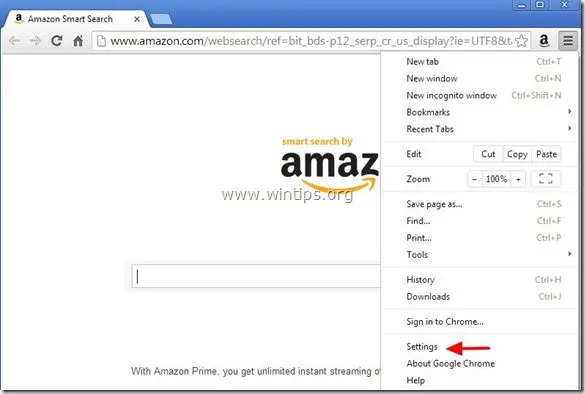
2. Pada "Memulaibagian ”, pilih “Setel Halaman“.
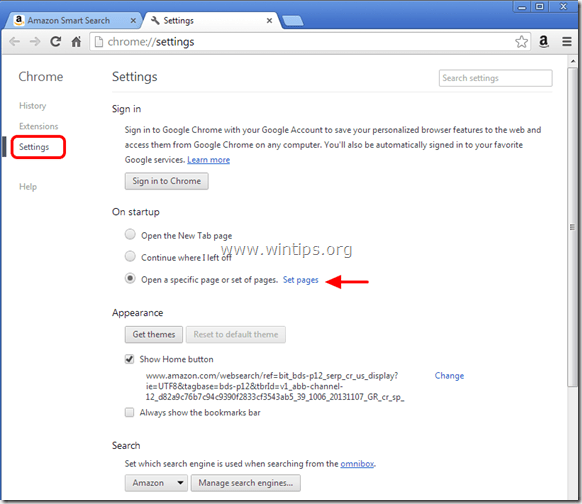
3.Menghapus halaman web yang tidak diinginkan "http://www.amazon.com/websearch/" dari halaman awal dengan menekan tombol "x"simbol di sebelah kanan.
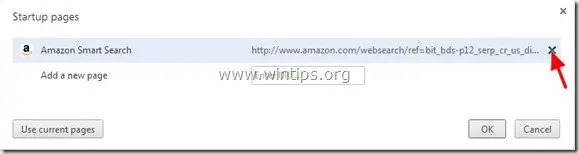
4.Setel halaman awal pilihan Anda (misalnya. http://www.google.com) dan tekan "Oke".

5. Di bawah "Penampilan”, centang untuk mengaktifkan “Tampilkan tombol Beranda” dan pilih “Mengubah”.
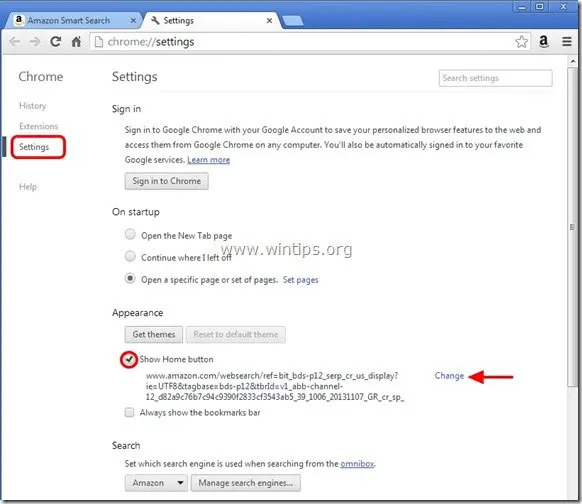
6.Menghapus halaman web yang tidak diinginkan “http://www.amazon.com/websearch/” entri dari “Buka halaman inikotak.
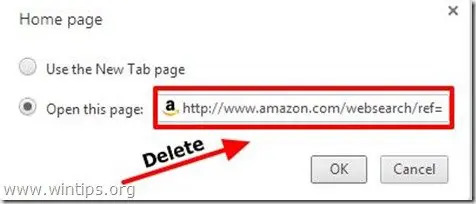
7.Jenis (jika kamu suka) halaman web pilihan Anda untuk membuka saat Anda menekan tombol “Halaman rumahtombol ” (mis. www.google.com) atau biarkan bidang ini kosong dan tekan “Oke”.

5. Pergi ke "Mencari" bagian dan pilih "Kelola mesin pencari".
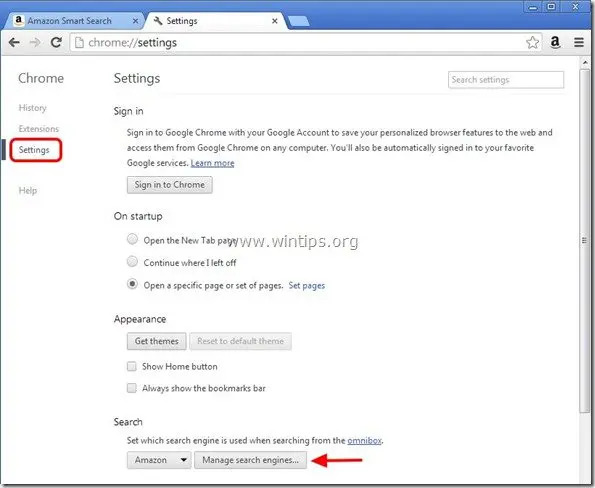
6.Pilih mesin pencari default pilihan Anda (misalnya pencarian Google) dan tekan "Jadikan default".
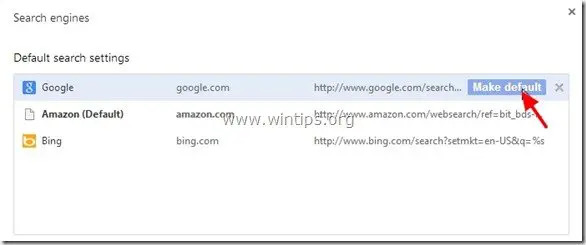
7. Kemudian pilih mesin pencari yang tidak diinginkan “Amazon" dan Singkirkan dengan menekan tombol "x"simbol di sebelah kanan.
Memilih "Selesai" untuk menutup "Mesin pencari" jendela.
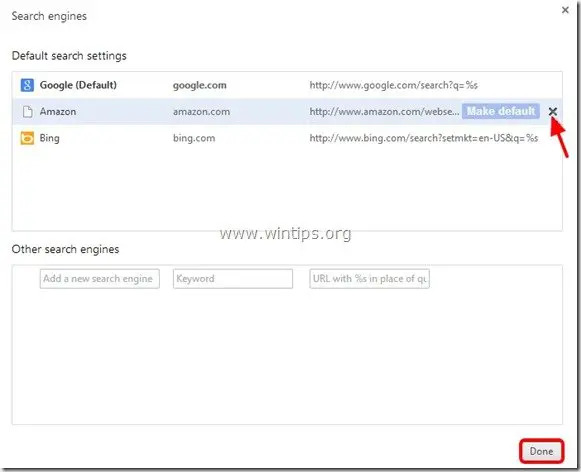
8. Memilih "Ekstensi" di kiri.
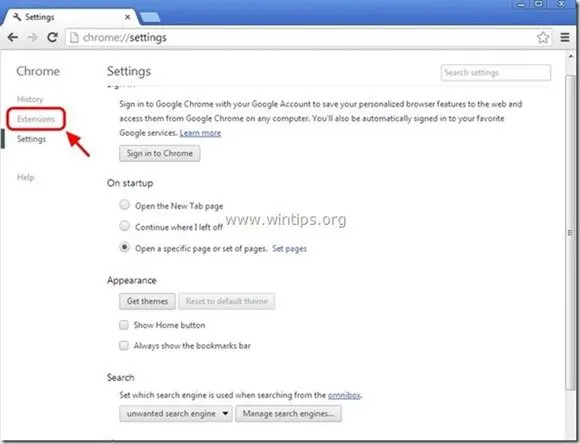
9. Hapus "Amazon Untuk Chrome" yang tidak diinginkan” ekstensi dari sini dengan menekan tombol “ikon daur ulang" ke kanan.
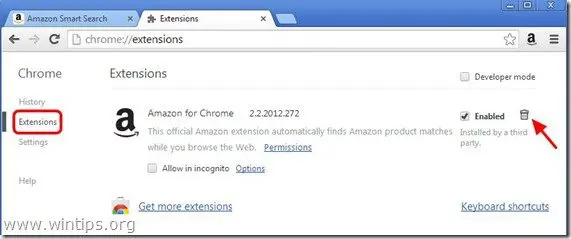
10. Tutup semua jendela Google Chrome dan mulai ulang browser Anda.
11. Proceed ke Langkah 5.
Mozilla Firefox
Bagaimana caranya? menghapus Beranda Amazon, Pencarian Amazon & toolbar Amazon dari Mozilla Firefox.
1. Klik "Firefox” tombol menu di kiri atas jendela Firefox dan pergi ke “Pilihan”.
![hapus-amazon-browser-bar-firefox[3] hapus-amazon-browser-bar-firefox[3]](/f/ff98ab58b4520f20d841437be15a7b7c.jpg)
2. Di "Umum” tab, menghapus beranda yang tidak diinginkan: “http://www.amazon.com/websearch” halaman dari “Halaman Beranda” kotak & ketik beranda pilihan Anda (mis. http://www.google.com).
Tekan "Oke" saat selesai.
![firefox-general-options-homepage_thu[2] firefox-general-options-homepage_thu[2]](/f/9931a1adc7c4816649226f58e21b07f2.jpg)
3. Dari menu Firefox, buka “Peralatan” > “Mengelola ADD-ons”.
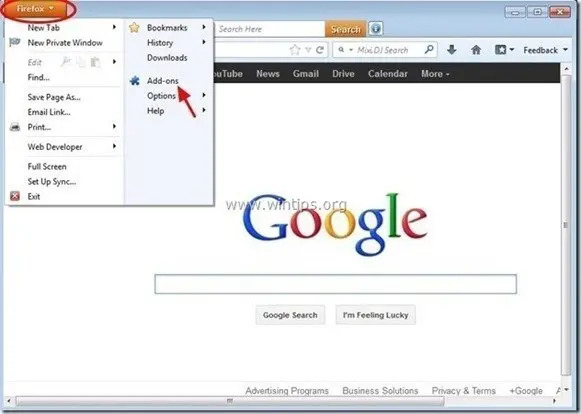
4. Memilih “Ekstensi” di sebelah kiri lalu “Cacat"yang tidak diinginkan"Bilah Peramban Amazon” ekstensi.
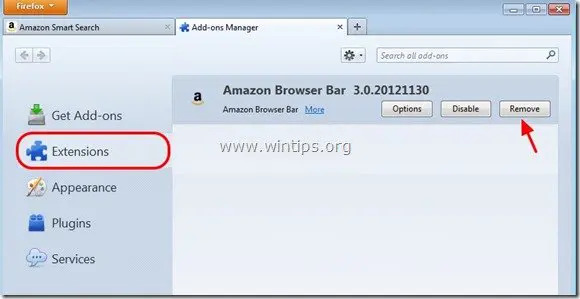
5.Tutup semua Firefox windows dan restart browser Anda.
6. Lanjutkan ke langkah berikutnya.
Langkah 5. Membersihkan komputer Anda dari yang tersisa ancaman berbahaya.
Unduh dan Install salah satu program anti malware GRATIS paling andal saat ini untuk membersihkan komputer Anda dari sisa ancaman berbahaya. Jika Anda ingin terus terlindung dari ancaman malware, baik yang sudah ada maupun yang akan datang, kami sarankan Anda menginstal Malwarebytes Anti-Malware PRO:
Perlindungan Malwarebytes™
Menghapus Spyware, Adware & Malware.
Mulai Unduhan Gratis Anda Sekarang!
*Jika Anda tidak tahu cara menginstal dan menggunakan "MalwareBytes Anti-Malware", Baca ini instruksi.
Nasihat: Untuk memastikan komputer Anda bersih dan aman, lakukan pemindaian penuh Anti-Malware Malwarebytes di windows "Mode aman".*
*Untuk masuk ke Windows Safe mode, tekan tombol “F8” saat komputer Anda boot, sebelum logo Windows muncul. Ketika "Menu Opsi Lanjutan Windows” muncul di layar Anda, gunakan tombol panah keyboard untuk berpindah ke Mode aman pilihan dan kemudian tekan "MEMASUKI“.
Langkah 6. Bersihkan file dan entri yang tidak diinginkan.
Menggunakan "pembersih CC” program dan lanjutkan ke membersihkan sistem Anda dari sementara file internet dan entri registri tidak valid.*
*Jika Anda tidak tahu cara menginstal dan menggunakan "Pembersih CC", Baca ini instruksi.